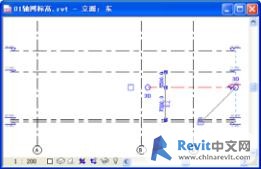本帖最后由 中文网小编 于 2019-11-1 15:09 编辑1)调整标高端点的宽度范围为了立面即剖面视图的要求,在现有的立面视图中对标高的端点位置进行调整:
[*]进入“南”或“北”立面视图,拖动标高的左右端点,使标高的左右范围覆盖建筑的宽度范围(图1);
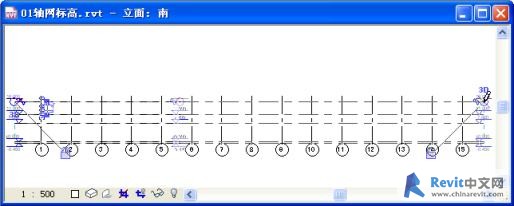
图1
[*]进入“东”或“西”立面视图,同样调整标高的宽度范围;
对低跨屋面标高(标高值为▽7.500)的端点在“东”、“西”立面视图进行单独调整,使其仅覆盖低跨的跨度范围:
[*]进入“东”(或“西”)立面视图,选中标高值为▽7.500的标高,单击锁定标记“  ”将其靠近轴网“A”一侧的端点解锁(图2);
”将其靠近轴网“A”一侧的端点解锁(图2);
[*]拖动解锁的端点到靠近轴网“B”附近,取消该端点“□”内的“√”来关闭该端点一侧的标高标头(图3)。

图2
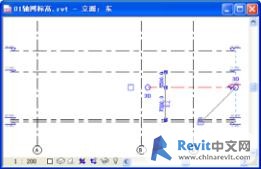
图3
2)重命名标高根据工业建筑中以标高值来命名标高的习惯,并便于从标高名称中识别自己的工作标高,将标高名称进行修改:
[*]在项目浏览器中选中要命名的标高,使用“右键菜单”-“重命名”打开“重命名视图”对话框,在其中输入新的视图名称(图4);

图4
[*]在确定时,系统弹出询问“是否希望重命名相应标高和视图”对话框(图5),选择确定即可。

图5
[*]逐个修改每个标高的名称(图3.4-6为修改完毕后项目浏览器中的显示)。

图6
BIM技术是未来的趋势,学习、了解掌握更多BIM前言技术是大势所趋,欢迎更多BIMer加入BIM中文网大家庭(http://www.wanbim.com),一起共同探讨学习BIM技术,了解BIM应用!
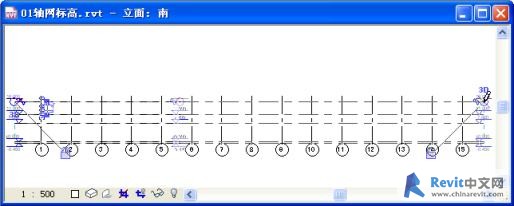
 ”将其靠近轴网“A”一侧的端点解锁(图2);
”将其靠近轴网“A”一侧的端点解锁(图2);